После установки Dr.Web в область уведомлений Windows добавляется значок модуля управления SpIDer Agent ![]() :
:
![]()
|
Если SpIDer Agent не запущен, в меню Пуск раскройте группу Dr.Web и выберите пункт SpIDer Agent. |
Значок SpIDer Agent отражает текущее состояние Dr.Web:
•![]() – все компоненты, необходимые для защиты компьютера, запущены и работают правильно;
– все компоненты, необходимые для защиты компьютера, запущены и работают правильно;
•![]() – Самозащита Dr.Web или важный компонент (сторож SpIDer Guard, Брандмауэр) отключены, что ослабляет защиту антивируса и компьютера. Включите Самозащиту или отключенный компонент;
– Самозащита Dr.Web или важный компонент (сторож SpIDer Guard, Брандмауэр) отключены, что ослабляет защиту антивируса и компьютера. Включите Самозащиту или отключенный компонент;
•![]() – в процессе запуска одного из ключевых компонентов Dr.Web возникла ошибка. Компьютер находится под угрозой заражения. Проверьте наличие действительного ключевого файла и при необходимости установите его.
– в процессе запуска одного из ключевых компонентов Dr.Web возникла ошибка. Компьютер находится под угрозой заражения. Проверьте наличие действительного ключевого файла и при необходимости установите его.
При наведении курсора мыши на значок появляется всплывающая подсказка с информацией о запущенных компонентах, датой последнего обновления антивируса и количеством записей в вирусных базах.
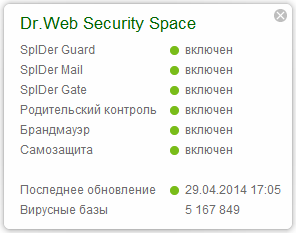
Также, в соответствии с настройками, над значком SpIDer Agent ![]() могут появляться различные подсказки-уведомления.
могут появляться различные подсказки-уведомления.
В меню SpIDer Agent ![]() сосредоточены основные средства управления и настройки Dr.Web. Для доступа к меню SpIDer Agent щелкните по значку SpIDer Agent
сосредоточены основные средства управления и настройки Dr.Web. Для доступа к меню SpIDer Agent щелкните по значку SpIDer Agent ![]() в области уведомлений Windows.
в области уведомлений Windows.
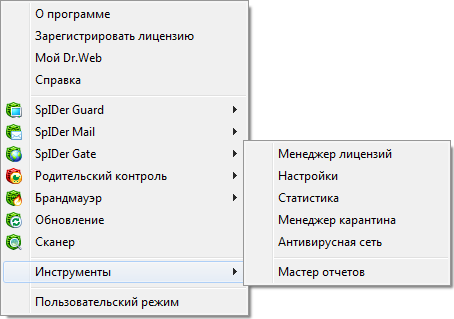
Пункт меню |
Описание |
|---|---|
О программе |
Открывает окно с информацией о версии Dr.Web, перечнями входящих в Антивирусный продукт Dr.Web программных модулей и вирусных баз. |
Зарегистрировать лицензию |
Запускает Мастер регистрации для получения ключевого файла с сервера компании «Доктор Веб». |
Мой Dr.Web |
Открывает вашу персональную страницу на сайте компании «Доктор Веб». На данной странице вы сможете получить информацию о вашей лицензии (срок действия, серийный номер), продлить срок ее действия, задать вопрос службе поддержки и многое другое. |
Справка |
Открывает файл справки Dr.Web. |
SpIDer Guard, SpIDer Mail, SpIDer Gate, Родительский контроль, Брандмауэр |
Открывают доступ к настройкам, статистике и управлению соответствующих компонентов Dr.Web. Набор компонентов определяется видом антивирусного продукта. |
Обновление |
Открывает окно Модуля обновления, в котором вы можете запустить обновление. |
Сканер |
Запускает Сканер Dr.Web. |
Инструменты |
Открывает меню, предоставляющее доступ: •к настройкам общих параметров работы Dr.Web и настройкам отдельных компонентов; •к статистике компонентов; •к Карантину Dr.Web; •к созданию отчета. |
Административный/Пользовательский режим |
Данный пункт отображается только при отсутствии административных привилегий. Например, при работе в среде операционной системы Windows XP в пользовательском режиме, или в среде Windows Vista или Microsoft Windows 7 при включенной системе контроля учетных записей UAC. В противном случае данный пункт недоступен и SpIDer Agent сразу предоставляет доступ ко всем функциям. Позволяет переключаться между полнофункциональным Административным режимом и ограниченным Пользовательским режимом работы с Dr.Web. В Пользовательском режиме действуют следующие ограничения: недоступны настройки и функции отключения всех компонентов и Самозащиты. Для переключения в Административный режим необходимы права администратора. |
|
Для отключения некоторых компонентов Dr.Web необходимо ввести код подтверждения или пароль (если в разделе Самозащита Основных настроек Dr.Web вы установили флажок Защищать паролем настройки Dr.Web).
Для доступа к настройкам компонентов и для перехода к онлайн-сервису Мой Dr.Web также необходимо ввести пароль, если в разделе Самозащита Основных настроек Dr.Web вы установили флажок Защищать паролем настройки Dr.Web.
Если вы забыли пароль к настройкам продукта, обратитесь в службу технической поддержки. |